
¿Dónde están las copias de seguridad de iTunes almacenadas Windows 10?
¿Está buscando una forma segura de hacer una copia de seguridad de su biblioteca de medios de iTunes en su computadora con Windows 10? Es importante asegurarse de que sus datos importantes estén respaldados en el caso de una falla del dispositivo u otras circunstancias imprevistas.
Afortunadamente, iTunes ofrece una forma conveniente de almacenar copias de seguridad en su máquina Windows 10. En este artículo, explicaremos dónde se almacenan las copias de seguridad de iTunes en Windows 10 para que pueda mantener sus datos seguros y seguros.
Copias de seguridad de iTunes Windows 10: Los archivos de copia de seguridad de iTunes se almacenan en una carpeta de copia de seguridad en la carpeta de sus usuarios. La ubicación de la carpeta de copia de seguridad varía mediante el sistema operativo. En una computadora de Windows, vaya a \ Users \ (nombre de usuario) \ AppData \ Roaming \ Apple Computer \ Mobilesync \ Backup. En una Mac, las copias de seguridad se almacenan en ~/biblioteca/soporte de aplicación/mobilesync/copia de seguridad.
¿Dónde se guardan las copias de seguridad de iTunes en Windows 10?
ITunes es una excelente manera de almacenar y administrar música, películas, programas de televisión y otros medios en su computadora. El software iTunes también le permite hacer una copia de seguridad de sus medios a un disco o servidor externo.
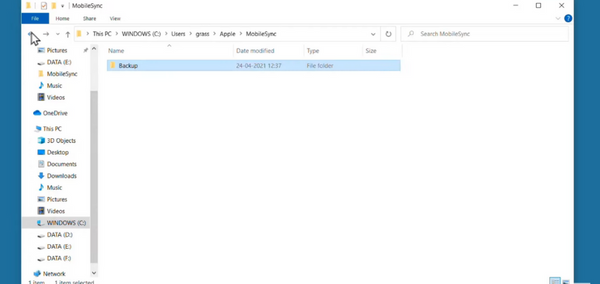
Muchos usuarios desconocen dónde se almacenan estas copias de seguridad de iTunes en Windows 10. Este artículo explicará dónde se almacenan estas copias de seguridad y cómo acceder a ellas.
La ubicación predeterminada de las copias de seguridad de iTunes
La ubicación predeterminada para las copias de seguridad de iTunes en Windows 10 está en la carpeta AppData del usuario. Esta carpeta normalmente está oculta, pero se puede acceder escribiendo % AppData % en la barra de búsqueda.
Una vez en la carpeta AppData, navegue a la carpeta Apple, luego la carpeta MobileSync. Dentro de la carpeta MobileSync, encontrará todas sus copias de seguridad de iTunes.
Explorando los archivos de copia de seguridad
Los archivos de copia de seguridad se guardan como una serie de números y letras, y no se pueden abrir con un editor de texto normal.
Para explorar el contenido de la copia de seguridad, deberá usar un programa como iBackup Viewer. Este programa le permite ver y extraer los archivos de la copia de seguridad de iTunes.
Cambiar la ubicación de copia de seguridad
Si desea cambiar la ubicación de sus copias de seguridad de iTunes, puede hacerlo yendo a las preferencias de iTunes, entonces la pestaña Dispositivos. Desde aquí, puede seleccionar el botón Cambiar junto al campo de ubicación de copia de seguridad. Esto le permitirá seleccionar una nueva carpeta para las copias de seguridad de iTunes a las que se guardan.
Haciendo una copia de seguridad de su biblioteca de iTunes
Si desea asegurarse de que su biblioteca de iTunes sea segura, puede respaldarla a un disco o servidor externo. Para hacer esto, vaya al menú Archivo en iTunes, luego seleccione Biblioteca> Realice una copia de seguridad en el disco o la conducción. Esto le permitirá seleccionar una carpeta en su disco duro o servidor para guardar la copia de seguridad.
Verificación de respaldo de iTunes
Es una buena idea verificar periódicamente la integridad de sus copias de seguridad de iTunes. Para hacer esto, vaya al menú Archivo en iTunes, luego seleccione Biblioteca> Verificar copias de seguridad. Esto le permitirá verificar que las copias de seguridad sean válidas y no se hayan corrompido.
Restauración de las copias de seguridad de iTunes
Si necesita restaurar su biblioteca de iTunes desde una copia de seguridad, vaya al menú Archivo en iTunes y seleccione Biblioteca> Restaurar desde copias de seguridad. Luego podrá seleccionar el archivo de copia de seguridad del que desea restaurar.
Preguntas frecuentes relacionadas
1. ¿Qué es una copia de seguridad de iTunes?
Una copia de seguridad de iTunes es una copia de los datos y la configuración de un dispositivo iOS que se almacena en una computadora. Incluye datos de aplicaciones, contactos, eventos de calendario, fotos, música y videos. Las copias de seguridad son una excelente manera de restaurar datos y configuraciones si su dispositivo se pierde, robado o dañado. Por defecto, iTunes creará una copia de seguridad de su dispositivo cuando esté conectado a su computadora.
2. ¿Cuál es la ubicación predeterminada para las copias de seguridad de iTunes?
La ubicación predeterminada para las copias de seguridad de iTunes en una computadora Windows 10 es C: \ Users \ [UserName] \ AppData \ Roaming \ Apple Computer \ Mobilesync \ Backup. En una Mac, la ubicación predeterminada es ~/biblioteca/soporte de aplicación/mobilesync/backup.
3. ¿Cómo puedo cambiar la ubicación de las copias de seguridad de iTunes?
Si desea cambiar la ubicación de sus copias de seguridad de iTunes, puede hacerlo abriendo la ventana de preferencias de iTunes en su computadora. En la pestaña Dispositivos, encontrará un botón etiquetado como "Cambiar" que le permitirá seleccionar una nueva ubicación para sus copias de seguridad.
4. ¿Las copias de seguridad de iTunes están encriptadas?
Sí, las copias de seguridad de iTunes están encriptadas de forma predeterminada. Esto significa que los datos están protegidos y no se puede acceder sin la contraseña utilizada para crear la copia de seguridad.
5. ¿Qué tipos de datos se incluyen en una copia de seguridad de iTunes?
Una copia de seguridad de iTunes incluye una variedad de datos, que incluyen contactos, eventos calendario, fotos, música y videos. También incluye datos de aplicaciones, como documentos y configuraciones.
6. ¿Cómo puedo restaurar los datos de una copia de seguridad de iTunes?
Para restaurar los datos desde una copia de seguridad de iTunes, conecte su dispositivo a su computadora y abra iTunes. En la ventana del dispositivo, seleccione la opción "Restaurar copia de seguridad" y seleccione la copia de seguridad que desea restaurar.
Una vez que se complete la restauración, su dispositivo se restaurará en el estado en el que se encontraba cuando se creó la copia de seguridad. En conclusión, las copias de seguridad de iTunes para Windows 10 se almacenan en la ubicación - C: \ Users \ [Nombre de usuario] \ AppData \ Roaming \ Apple Computer \ Mobilesync \ Backup.
Esta ubicación es la misma independientemente de la versión de iTunes y la versión de Windows que está utilizando. Si bien la carpeta está oculta de forma predeterminada, es relativamente simple acceder a ella y administrar sus copias de seguridad de iTunes, si alguna vez surge la situación.
Conclusión
Comprender dónde se almacenan sus copias de seguridad de iTunes en Windows 10 es una parte importante de mantener a sus medios seguros. Este artículo ha explicado dónde se almacenan estas copias de seguridad, cómo explorar el contenido de las copias de seguridad, cómo cambiar la ubicación de copia de seguridad y cómo restaurar desde una copia de seguridad.








